Pulizia dell'interno dello scanner (ADF) con un panno
È possibile pulire l'interno dell'ADF con un panno inumidito con Detergente F1, oppure con un fazzoletto per la pulizia.
Poiché lo scanner continua ad alimentare i documenti, la polvere della carta, accumulandosi all'interno dell'ADF, potrebbe causare problemi correlati alla scansione o influire sui risultati scanditi. La pulizia dovrebbe essere effettuata all'incirca dopo ogni 10.000 fogli scanditi. Le linee guida variano a seconda del tipo di documenti scanditi. L'interno dello scanner deve essere pulito più di frequente quando si scandiscono documenti con toner non ben fissato.
Quando si usa lo scanner, l'interno dell'ADF si surriscalda.
Prima di pulire l'interno dell'ADF, spegnerlo, scollegare il cavo di alimentazione e attendere almeno 15 minuti affinché l'interno dell'ADF si raffreddi.
Non usare acqua o detergenti neutri per pulire l'ADF.
Se si versa Detergente F1 in quantità abbondante, potrebbe essere necessario più tempo perché si asciughi. Usare solo una piccola quantità. Pulire completamente il detergente eliminando ogni residuo dalle parti pulite.
-
Se lo scivolo è sollevato, riportarlo nella posizione inferiore.
Per i dettagli, vedere Impostazione della capacità di caricamento dello scivolo.
-
Spegnere lo scanner, scollegare il cavo di alimentazione e attendere almeno 15 minuti, che si abbassi la temperatura all'interno dell'ADF.
Per i dettagli vedere Spegnimento.
- Passare alla scansione con inversione a U facendo scorrere l'interruttore di selezione uscita carta verso l'alto.
-
Pulire le seguenti parti con un panno inumidito con Detergente F1, oppure con un fazzoletto per la pulizia.
- Rullo di presa (2 unità)
Pulire delicatamente i rulli di presa in modo da non danneggiarne la superficie.
Pulire lungo le scanalature della superficie del rullo di presa. Pulire accuratamente perché le prestazioni di alimentazione vengono compromesse soprattutto quando è presente materiale estraneo nero sul rullo. Rimuovere i rulli di presa dallo scanner. Per informazioni su come rimuovere i rulli di presa, vedere Sostituzione del rullo di presa.
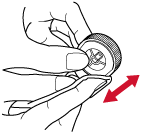
- Rullo di separazione (1 unità)
Pulire delicatamente il rullo separatore in modo da non danneggiarne la superficie.
Pulire lungo le scanalature della superficie del rullo separatore. Pulire accuratamente perché le prestazioni di alimentazione vengono compromesse soprattutto quando è presente materiale estraneo nero sul rullo. Estrarre il rullo di separazione dallo scanner. Per informazioni su come rimuovere il rullo di separazione, vedere Sostituzione del rullo di separazione.
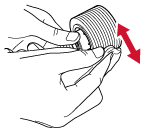
- Rullo di freno (1 unità)
Pulire delicatamente il rullo di freno in modo da non danneggiarne la superficie.
Pulire lungo le scanalature della superficie del rullo di freno. Estrarre il rullo di freno dallo scanner. Per dettagli sulla rimozione del rullo di freno, vedere Sostituzione del rullo di freno.
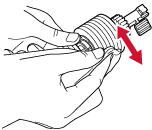
- Rullo di alimentazione/Rullo di uscita
Accendere lo scanner e ruotare i rulli di alimentazione o di uscita per la pulizia.
Lato inferiore del percorso carta (rulli di alimentazione: 5 posizioni × 2 unità)
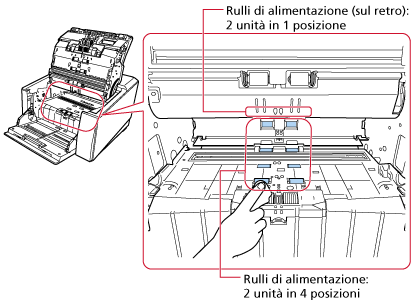
Unità uscita della carta (rulli di uscita: 1 posizione × 2 unità)
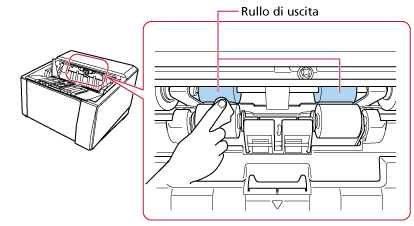
Pulire i rulli nel modo seguente:
Collegare il cavo di alimentazione e accendere lo scanner.
Per i dettagli vedere Accensione.
Sullo schermo tattile, premere
 → [Pulizia e manutenzione] → [Pulisci] → [Fazzoletti per la pulizia].
→ [Pulizia e manutenzione] → [Pulisci] → [Fazzoletti per la pulizia].Si visualizza la schermata [Fazzoletti per la pulizia].
ATTENZIONENon avviare la scansione con un'applicazione di scansione delle immagini durante la pulizia.
Seguire le istruzioni di seguito in base alla parte da pulire.
Durante la pulizia dei rulli di alimentazione sul lato inferiore del percorso carta
Aprire l'ADF.
Per i dettagli vedere Apertura dell'ADF.
Durante la pulizia dei rulli di uscita nell'unità uscita della carta
Aprire l'ADF a metà (circa 70°).
Per i dettagli vedere Apertura dell'ADF.
Quando è aperto, l'ADF potrebbe chiudersi accidentalmente. Attenzione a non chiudersi l'ADF sulle dita.
Premendo il tasto [Avvia] sulla schermata [Fazzoletti per la pulizia] sullo schermo tattile, i rulli di alimentazione/rulli di uscita ruotano contemporaneamente per un certo numero di volte.
Se si tiene premuto il tasto [Avvia], i rulli di alimentazione e di uscita ruotano continuamente.
Non toccare i rulli di alimentazione e di uscita con le mani mentre stanno ruotando.
Se si preme saldamente il tasto [Avvia] sulla schermata [Fazzoletti per la pulizia] sullo schermo tattile, l'ADF potrebbe chiudersi accidentalmente. Attenzione a non chiudersi l'ADF sulle dita.
Mentre i rulli di alimentazione e di uscita ruotano premendo il tasto [Avvia], mettere un panno imbevuto di Detergente F1 o un fazzoletto per la pulizia sulla superficie dei rulli e spolverare orizzontalmente per eliminare sporco e polvere dall'intera superficie dei rulli.
Pulire accuratamente perché le prestazioni di alimentazione vengono compromesse soprattutto quando è presente materiale estraneo nero sul rullo.
Come linea guida, premendo il tasto [Avvia] sette volte, i rulli di alimentazione e di uscita compiono una rotazione completa.
Chiudere l'ADF.
Per i dettagli vedere Chiusura dell'ADF.
Attenzione a non chiudersi l'ADF sulle dita quando lo si chiude.
ATTENZIONEControllare che l'ADF sia chiuso correttamente. In caso contrario, i documenti potrebbero non essere alimentati correttamente nell'ADF.
- Rullo pressore
Pulire delicatamente i rulli pressori in modo da non danneggiarne la superficie.
Pulire l'intera superficie ruotando il rullo pressore manualmente.
Lato superiore del percorso carta (rulli pressori: 5 posizioni × 2 unità)
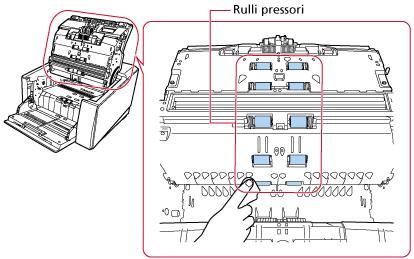
Unità uscita della carta (rulli pressori: 1 posizione × 2 unità)
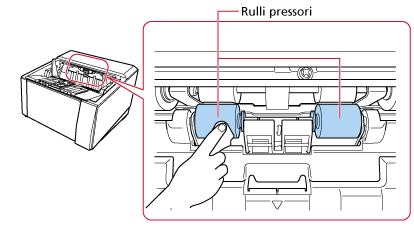
- Percorso della carta/Guida del foglio
Pulire velocemente tutta l'area.
SUGGERIMENTOUsare un aspirapolvere se è presente molta polvere di carta nel percorso carta.
Lato superiore del percorso carta
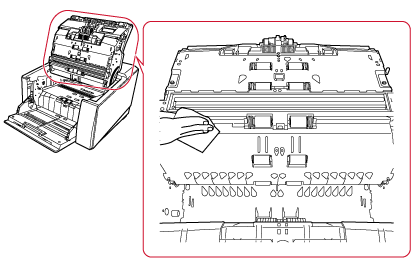
Lato inferiore del percorso carta
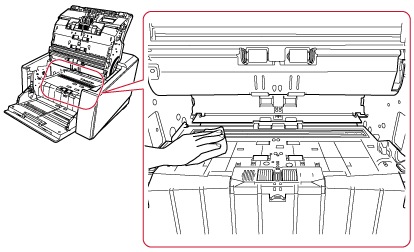
- Vetro
Pulirlo leggermente.
SUGGERIMENTOSe i vetri sono sporchi, potrebbero visualizzarsi delle striature sulle immagini scandite.
Lato superiore del percorso carta (vetro: 1 foglio)
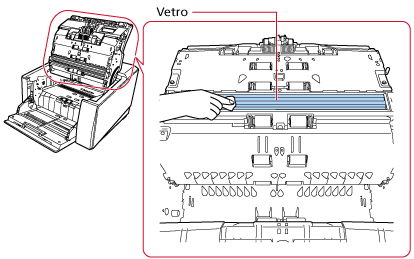
Lato inferiore del percorso carta (vetro: 1 foglio)
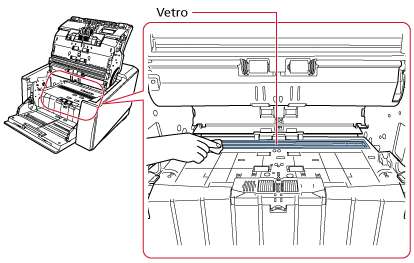
- Sensore ultrasuoni
Pulirlo leggermente.
Se la pulizia risulta difficile, usare dei bastoncini cotonati.
Lato superiore del percorso carta (sensore ultrasuoni: 3 unità)
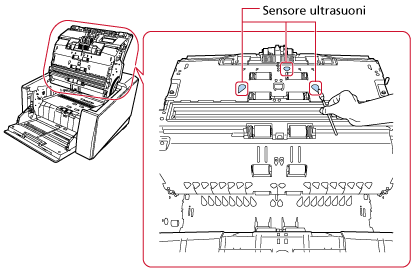
Lato inferiore del percorso carta (sensore ultrasuoni: 3 unità)
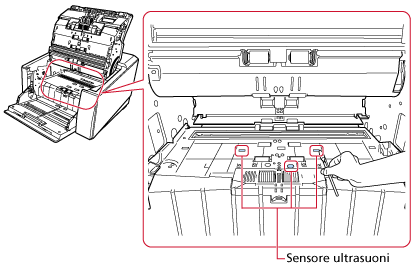
- Sensore dei documenti
Pulirlo leggermente.
Se la pulizia risulta difficile, usare dei bastoncini cotonati.
Lato superiore del percorso carta (sensore del documento: 10 unità)
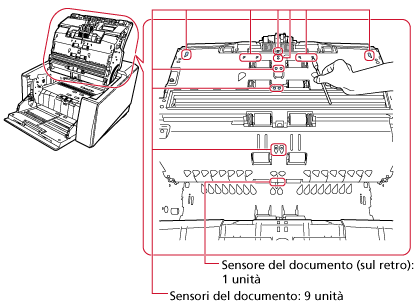
Lato inferiore del percorso carta (sensore del documento: 10 unità)
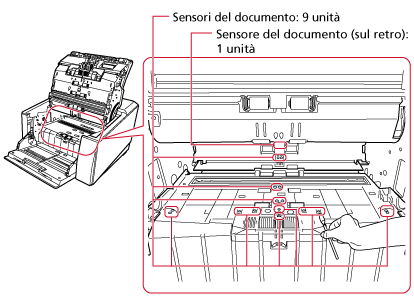
- Cuscinetti di frizione (2 unità)
Pulirlo leggermente.
I cuscinetti di frizione si trovano sul piano dello scivolo.
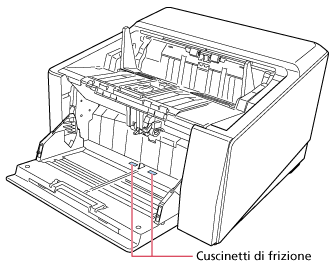
-
Usare uno dei metodi seguenti per azzerare il contatore di pulizia.
La schermata [Ciclo di pulizia] sullo schermo tattile (visualizzata quando è ormai prossimo il momento della pulizia)
Premere il tasto [Cancella].
È possibile visualizzare la schermata con la procedura seguente:
 →
→  → [Ciclo di pulizia]
→ [Ciclo di pulizia]La schermata [Contatori materiali usurabili] sullo schermo tattile
Premere il tasto [Cancella] per [Dopo la pulizia].
È possibile visualizzare la schermata con la procedura seguente:
 → [Impostazioni dello scanner] → [Pulizia e manutenzione] → [Contatori materiali usurabili]
→ [Impostazioni dello scanner] → [Pulizia e manutenzione] → [Contatori materiali usurabili]Software Operation Panel
Per i dettagli, vedere Azzeramento dei contatori dei fogli.
